| Операционная система | Windows® 7/Windows® 8/Windows® 10 |
| Процессор | Intel® Pentium® D или AMD® Athlon ™ 64 X2 |
| Видео | NVIDIA® GeForce® 8600 GT или ATI ™ Radeon ™ HD 2600XT или лучше |
| Память | 3 ГБ ОЗУ |
| Хранилище | 3 ГБ свободного места на жестком диске |
Убедившись, что ваш компьютер соответствует минимальным требованиям, вы можете переместить ниже, чтобы перейти к исправлениям ниже.
Не работает Battle.net!?(ПОФИКСИЛИ!)
Исправления, которые стоит попробовать:
Существуют различные причины сбоев Hearthstone, такие как повреждение файлов игры, устаревшие драйверы или конфликтующие сторонние программы. Мы предлагаем набор простых и быстрых решений, которые помогут другим игрокам решить проблему.
Вам не обязательно пробовать их все, просто просмотрите список, пока не найдете тот, который подходит.
- Запустите Hearthstone от имени администратора.
- Обновите графический драйвер
- Сканировать и восстановить файлы игры
- Временно отключить антивирусные программы
- Удалить Hearthstone папка
- Выполните чистую загрузку
- Переустановите Hearthstone
Исправление 1. Запуск Hearthstone от имени администратора
Windows по умолчанию запускает Hearthstone в пользовательском режиме, но это может помешать ему получить доступ к определенным файлам и вызвать сбои. Чтобы проверить, так ли это, вы можете запустить Hearthstone от имени администратора и перезапустить игру.
1) Щелкните правой кнопкой мыши значок Hearthstone на рабочем столе и выберите Свойства .

2) Выберите вкладку Совместимость , установите флажок Запустите эту программу от имени администратора и нажмите OK .

Запустите Hearthstone и проверьте, не появится ли проблема снова. Если да, переходите к следующему исправлению.
Исправление 2 – Обновите графический драйвер
Старый, несовместимый или неисправный графический драйвер приведет к различным игровым проблемам, таким как отставание, зависание и сбой. Так что, если вы заядлый геймер и рассчитываете на плавный игровой процесс Hearthstone, вам следует постоянно обновлять драйвер графического процессора.
Проблемы хартстоуна 2020
Есть два способа обновить драйвер видеокарты. :
Обновление драйвера вручную – вы можете обновить драйвер видеокарты вручную, перейдя на веб-сайт производителя и выполнив поиск последней версии правильного драйвера. Обязательно выбирайте только драйверы, совместимые с вашей версией Windows.
Автоматическое обновление драйверов – если у вас нет времени, терпения или навыков работы с компьютером, чтобы обновите драйвер видео и монитора вручную, вместо этого вы можете сделать это автоматически с помощью Driver Easy . Driver Easy автоматически распознает вашу систему и найдет правильный драйвер для конкретной видеокарты и вашей версии Windows, а также правильно загрузит и установит их:
1) Загрузите и установите Driver Easy.
2) Запустите Driver Easy и нажмите Сканировать сейчас кнопку. Затем Driver Easy просканирует ваш компьютер и обнаружит все проблемные драйверы.

3) Нажмите кнопку Обновить рядом с отмеченным графическим драйвером, чтобы автоматически загрузить правильную версию этого драйвера, затем вы можете установить ее вручную (вы можете сделать это с помощью БЕСПЛАТНАЯ версия ).
Или нажмите Обновить все , чтобы автоматически загрузить и установить правильную версию всех драйверов, которые отсутствуют или устарели. в вашей системе. (Для этого требуется версия Pro , которая поставляется с полной поддержкой и 30-дневной гарантией возврата денег. Вам будет предложено выполнить обновление, когда вы нажмете Обновить все . .)

Теперь проверьте, нормально ли работает ваш Hearthstone. Если нет, переходите к следующему решению.
Исправление 3 – сканирование и восстановление файлов игры
Поврежденные или поврежденные файлы игры также могут быть виновниками игровых проблем и ошибок. К счастью, Blizzard предлагает встроенный инструмент для их легкого ремонта.
1) Запустите клиент Blizzard.net и выберите Hearthstone из списка игр.
2) Нажмите Параметры и нажмите Сканировать и восстановить .

3) Нажмите Начать сканирование .

Дождитесь завершения сканирования и восстановления, затем перезапустите игру, чтобы увидеть, устранена ли проблема сбоя. Если нет, попробуйте следующий метод.
Исправление 4. Временно отключите антивирусные программы
Иногда сторонние антивирусные программы мешают работе Hearthstone и не позволяют запускать или запускать его. Временно отключите все антивирусные программы , которые вы используете, чтобы определить, является ли это причиной.
Будьте особенно осторожны с тем, какие сайты вы посещаете, какие электронные письма вы открываете и какие файлы загружаете, когда ваш антивирус отключено.
Если это решит проблему, вам нужно будет добавить Hearthstone в список исключений ваших антивирусных программ. Вы также можете переключиться на другое решение для защиты от вирусов или обратитесь к поставщику вашего программного обеспечения за дополнительной помощью.
Если антивирусные приложения не виноваты в вашем сбое, используйте Исправление 5.
Исправление 5 – Удалить очаги Папка тона
Многим пользователям удавалось нормально запустить Hearthstone, удалив папку Hearthstone. Вот как:
1) На клавиатуре нажмите клавишу с логотипом Windows и R , чтобы одновременно вызвать окно «Выполнить». Затем введите % localappdata% blizzard и нажмите Enter .

2) Щелкните правой кнопкой мыши папку Hearthstone и выберите Удалить или просто переместите ее в другое место.

Перезапустите Hearthstone, чтобы проверить, не избавились ли вы от проблемы, связанной со сбоями. Если нет, продолжайте читать следующее исправление.
Исправление 6 – Выполните чистую загрузку
Некоторые службы или приложения, работающие в фоновом режиме, также могут конфликтовать с Hearthstone. Чистая загрузка позволяет Windows запускаться только с критически важными драйверами и программами, поэтому вы будете знать, мешает ли вам какое-либо другое программное обеспечение вашей игре.
1) Введите конфигурация системы в строке поиска и нажмите Конфигурация системы .

2) Выберите вкладку Службы . Затем установите флажок Скрыть все службы Microsoft и нажмите Отключить все .

3) Выберите вкладку Автозагрузка и нажмите Открыть диспетчер задач . .
Если вы работаете в Windows 7, вы можете выбрать каждый элемент автозагрузки и сразу щелкнуть «Отключить все».

4) Выберите вкладку Автозагрузка . Затем щелкните правой кнопкой мыши каждый включенный элемент автозагрузки и выберите Отключить .

5) Вернитесь в окно конфигурации системы и нажмите OK .

Нажмите Перезагрузить .

После перезагрузки компьютера запустите Hearthstone, чтобы проверить, решена ли проблема.
Если ваш игра теперь работает правильно, включите элементы автозагрузки по одному и перезагрузите компьютер. Повторяйте этот шаг, пока не обнаружите проблемное программное обеспечение, которое мешает работе Hearthstone. Возможно, вам придется удалить его, чтобы избегайте сбоев или обратитесь к разработчику программного обеспечения за дополнительной поддержкой.
ВАЖНО : после завершения процесса устранения неполадок вам необходимо перезагрузить компьютер, чтобы он запустился обычно. Следуйте инструкциям ниже:
1) На клавиатуре нажмите клавишу с логотипом Windows и R одновременно t o вызвать окно «Выполнить». Затем введите msconfig и нажмите Enter .

2) Нажмите кнопку Обычный запуск и нажмите ОК .

3) Нажмите Перезагрузить .

После завершения этого шага компьютер загрузится нормально. Если проблема не исчезнет, у нас есть последнее исправление.
Исправление 7 – переустановите Hearthstone
Если все вышеперечисленные решения могут Если у вас Hearthstone правильно, вам следует подумать о переустановке игры.
1) Запустите Hearthstone. Затем нажмите Параметры и нажмите Удалить игру .

2) Выберите Да, удалить .

3) Загрузите последнюю версию Hearthstone и дважды щелкните загруженный файл, чтобы установить его.
Надеюсь, теперь вы можете наслаждаться Hearthstone без сбоев. Если у вас есть какие-либо вопросы или предложения, не стесняйтесь оставлять комментарии ниже.
Источник: frestage.ru
Бесконечная загрузка hearthstone на пк

Если вы столкнулись с тем, что Hearthstone: Heroes of Warcraft тормозит, вылетает, Hearthstone: Heroes of Warcraft не запускается, Hearthstone: Heroes of Warcraft не устанавливается, в Hearthstone: Heroes of Warcraft не работает управление, нет звука, выскакивают ошибки, в Hearthstone: Heroes of Warcraft не работают сохранения – предлагаем вам самые распространенные способы решения данных проблем.
Обязательно обновите драйвера видеокарты и другое ПО
Перед тем, как вспоминать самые нехорошие слова и высказывать их в сторону разработчиков, не забудьте отправиться на официальный сайт производителя своей видеокарты и скачать самые свежие драйвера. Зачастую, к релизу игр готовятся специально оптимизированные для них драйвера. Также можно попробовать установить более позднюю версию драйверов, если проблема не решается установкой текущей версии.
Важно помнить, что следует загружать только окончательные версии видеокарт – старайтесь не использовать бета-версии, так как в них может быть большое количество не найденных и не исправленных ошибок.
Не забывайте, что для стабильной работы игр часто требуется установка последней версии DirectX, которую всегда можно скачать с официального сайта Microsoft.
Hearthstone: Heroes of Warcraft не запускается
Многие проблемы с запуском игр случаются по причине некорректной установки. Проверьте, не было ли ошибок во время установки, попробуйте удалить игру и запустить установщик снова, предварительно отключив антивирус – часто нужные для работы игры файлы по ошибке удаляются. Также важно помнить, что в пути до папки с установленной игрой не должно быть знаков кириллицы – используйте для названий каталогов только буквы латиницы и цифры.
Еще не помешает проверить, хватает ли места на HDD для установки. Можно попытаться запустить игру от имени Администратора в режиме совместимости с разными версиями Windows.
Hearthstone: Heroes of Warcraft тормозит. Низкий FPS. Лаги. Фризы. Зависает
Первое – установите свежие драйвера на видеокарту, от этого FPS в игре может значительно подняться. Также проверьте загруженность компьютера в диспетчере задач (открывается нажатием CTRL+SHIFT+ESCAPE). Если перед запуском игры вы видите, что какой-то процесс потребляет слишком много ресурсов – выключите его программу или просто завершите этот процесс из диспетчера задач.
Далее переходите к настройкам графики в игре. Первым делом отключите сглаживание и попробуйте понизить настройки, отвечающие за пост-обработку. Многие из них потребляют много ресурсов и их отключение значительно повысит производительность, не сильно повлияв на качество картинки.
Hearthstone: Heroes of Warcraft вылетает на рабочий стол
Если Hearthstone: Heroes of Warcraft у вас часто вылетает на рабочий слот, попробуйте начать решение проблемы со снижения качества графики. Вполне возможно, что вашему компьютеру просто не хватает производительности и игра не может работать корректно. Также стоит проверить обновления – большинство современных игр имеют систему автоматической установки новых патчей. Проверьте, не отключена ли эта опция в настройках.
Черный экран в Hearthstone: Heroes of Warcraft
Чаще всего проблема с черным экраном заключается в проблеме с графическим процессором. Проверьте, удовлетворяет ли ваша видеокарта минимальным требованиям и поставьте свежую версию драйверов. Иногда черный экран является следствием недостаточной производительности CPU.
Если с железом все нормально, и оно удовлетворяет минимальным требованиям – попробуйте переключиться на другое окно (ALT+TAB), а потом вернуться к окну игры.
Hearthstone: Heroes of Warcraft не устанавливается. Зависла установка
Прежде всего проверьте, хватает ли у вас места на HDD для установки. Помните, что для корректной работы программы установки требуется заявленный объем места, плюс 1-2 гигабайта свободного пространства на системном диске. Вообще, запомните правило – на системном диске всегда должно быть хотя бы 2 гигабайта свободного места для временных файлов. Иначе как игры, так и программы, могут работать не корректно или вообще откажутся запуститься.
Проблемы с установкой также могут произойти из-за отсутствия подключения к интернету или его нестабильной работы. Также не забудьте приостановить работу антивируса на время установки игры – иногда он мешает корректному копированию файлов или удаляет их по ошибке, считая вирусами.
В Hearthstone: Heroes of Warcraft не работают сохранения
По аналогии с прошлым решением проверьте наличие свободного места на HDD – как на том, где установлена игра, так и на системном диске. Часто файлы сохранений хранятся в папке документов, которая расположена отдельно от самой игры.
В Hearthstone: Heroes of Warcraft не работает управление
Иногда управление в игре не работает из-за одновременного подключения нескольких устройств ввода. Попробуйте отключить геймпад или, если по какой-то причине у вас подключено две клавиатуры или мыши, оставьте только одну пару устройств. Если у вас не работает геймпад, то помните – официально игры поддерживают только контроллеры, определяющиеся как джойстики Xbox. Если ваш контроллер определяется иначе – попробуйте воспользоваться программами, эмулирующими джойстики Xbox (например, x360ce).
Не работает звук в Hearthstone: Heroes of Warcraft
Проверьте, работает ли звук в других программах. После этого проверьте, не отключен ли звук в настройках самой игры и выбрано ли там устройство воспроизведения звука, к которому подключены ваши колонки или гарнитура. Далее следует во время работы игры открыть микшер и проверить, не отключен ли звук там.
Если используете внешнюю звуковую карту – проверьте наличие новых драйверов на сайте производителя.
Hearthstone — замечательная игра, но, как и все на свете, не без изъянов. Что же раздражает в Hearthstone с технической точки зрения?
Здравствуйте, уважаемые читатели hs-manacost.ru! В этой статье вы ознакомитесь с наиболее значимыми техническими проблемами и багами в клиенте игры Hearthstone.
К настоящему времени написана уже масса статей о Hearthstone, в которых разобрано множество различных вещей, однако существует проблема, которая никогда ранее серьезно не рассматривалась, – это сам клиент. Ведь геймплей – это важнейшая часть любой игры, не так ли? Многие бы поспорили, сказав, что это утверждение становится все менее и менее справедливым, особенно когда речь заходит о карточном творении Blizzard, ведь в последнее время технические проблемы буквально переполнили игру. И речь идет не о простых неудобствах, а об ошибках, которые могут изменить ход игры. Таким образом, пришло время обсудить то, как скудно разработан клиент Hearthstone.
![]() Тормоза и зависания
Тормоза и зависания
На данный момент клиент игры зависает практически регулярно, и существуют две самые распространенные проблемы, с которыми каждому игроку предстоит столкнуться.
1) Когда пользователь ищет игру, клиент зависает на несколько секунд после того, как противник был найден. Для большинства игроков это очень частая проблема, люди жалуются на нее со времен выхода Проклятия Накскрамаса. Вы помните, это то дополнение, которое убрали из стандартного режима. В прошлом году, довольно давно.
По большому счету, это просто неудобно, однако у большинства игроков поиск противника стал ассоциироваться с техническими проблемами. Более того, если вы попытаетесь нажать на экран, пока клиент тормозит, ваши друзья из Microsoft попытаются закрыть «не отвечающую» программу. Среднестатистический игрок проигрывает несколько игр в год, случайно кликая, сворачивая игру в этот момент или пытаясь использовать свой компьютер в принципе.
2) Hearthstone ломается каждый раз, когда вы пытаетесь его закрыть. Выходите вы из игры через главное меню или просто нажимаете на крестик сверху – это неважно, вся программа в любом случае зависнет где-то на полминуты или минуту. Для людей, играющих в оконном режиме, это не более чем небольшое неудобство, ведь можно просто свернуть зависшую игру, однако игроки, пользующиеся полноэкранным режимом, просто застревают в Hearthstone на минуту. Самое плохое в этом то, что разработчики просто отказывались признавать сущестWowание этой неполадки на протяжении уже пары месяцев. Несколько недель назад они наконец сдались и обратили внимание на неисправность, пообещав, что решение проблемы появится в ближайшее время.
Его все еще нет.

![]() Внутриигровые проблемы и технические дефекты
Внутриигровые проблемы и технические дефекты
Описанные выше неполадки по большей части просто причиняют некоторые неудобства, которые порой становится сложнее игнорировать. Они похожи на соседей, оставляющих свои мусорные пакеты на лестничной площадке. Так или иначе, в Hearthstone львиная доля поражений случается именно из-за внутриигровых неисправностей.
Вот вам совет по такому поводу: никогда не нажимайте на существо с Рывком в момент его выхода на игровое поле. Если вы это сделаете, оно просто не сможет атаковать на этом ходу. Эта неисправность игрового клиента существует со времен бета-тестирования и проиграла уже множество игр различным игрокам по всему миру, однако Blizzard не обращает внимания на эту проблему и не планирует решать ее в ближайшее время.

Предыдущий патч так же добавил в игру несколько новых неисправностей. Во время одной из игр турнира Hearthstone Championship Tour существа менялись друг с другом местами. Этот баг существует еще бета-версии игры, однако в данном случае он произошел во время чемпионата. Игрок использовал Метеорит, и он задел из-за технической неисправности на два существа больше, чем должен был.
Это не изменило исход игры, но легко могло. После выхода патча было еще множество жалоб на различные проблемы, которые появились с его выходом. Например, эти девять существ на столе (ни одно из которых, впрочем, не может атаковать)
Disguised Toast также недавно выпустил видео с очередным багом: видимо, Мариэль Чистосердечная не улучшает Силу Героя, если вы играете за Майев. Она просто… ничего не делает.
Blizzard, пожалуй, следует разобраться со всем этим, исправить клиент, если разработчики не хотят причинять неудобства игрокам. Все прекрасно понимают, что компания пытается оптимизировать игру под три платформы одновременно, и это нелегко, но пришло время взять немного из 400 миллионов долларов в год, нанять одного или двух дополнительных разработчиков и пойти навстречу игрокам.
Конечно же, Hearthstone и с учетом таких технических трудностей остается любимой игрой многих, однако всем фанатам этого творения Blizzard хочется, чтобы все становилось только лучше: чтобы мета развивалась, система ладдера улучшалась, а клиент не лагал. Возможно, когда-нибудь фраза «лагает хс» не будет звучать до боли знакомой…
Спасибо за прочтение данной статьи, команда hs-manacost.ru желает вам приятной игры и хорошего настроения!

подготовили Godfather и Redsnapper, перевёл Beaversmilk
Как известно, после выхода последнего патча 1.1.0.6187 многие игроки стали испытывать проблемы с игрой в Windows 8/8.1. Они заключаются в снижении производительности игры, зависанию клиента при выходе, ошибках при сворачивании/разворачивании клиента, ошибках системы и т.п. Разработчики в курсе данной проблемы и ищут решение по ее устранению.
Пока они думают, ими было предложено временное решение.
— Если вы не можете развернуть клиент после сворачивания, то выберите его с помощью сочетания клавиш Alt+Tab, а потом дважды нажмите Alt+Enter.
— Если вы испытываете проблемы с вылетами, зависаниями и т.д., то проделайте следующее:
- Щелкните правой кнопкой мыши на ярлыке Hearthstone на рабочем столе и выберите Свойства — Расположение файла. В открывшейся папке опять щелкните правой кнопкой мыши на файле Hearthstone.exe и выберите Свойства — Совместимость — Поставить галку напротив «Запустить программу в режиме совместимости с:» — Выбрать в списке Windows 7 и нажать кнопку ОК.
- Это же можно проделать через battle.net клиент. Запустите его — Выберите слева в списке игр Hearthstone — Нажмите пункт Настройки — Выберите из списка пункт «Открыть в проводнике» — В появившемся окне открываем папку Hearthstone и находим в ней файл Hearthstone.exe — Далее все делаем, как в пункте выше.
Источник здесь. В этой же ветке можно оставлять посты со своими проблемами данной тематики на английском языке.
Источник: rg-gaming.ru
Исправлено: Hearthstone не загружается

Настоящие геймеры используют лучший игровой браузер: Opera GX — Получите ранний доступ Opera GX — это специальная версия знаменитого браузера Opera, созданная специально для удовлетворения потребностей геймеров. Opera GX, обладающая уникальными функциями, поможет вам получить максимум удовольствия от игр и просмотра веб-страниц каждый день:
- Ограничитель ЦП, ОЗУ и сети с убийцей горячих вкладок
- Прямая интеграция с Twitch, Discord, Instagram, Twitter и мессенджерами
- Встроенные элементы управления звуком и настраиваемая музыка
- Пользовательские цветовые темы от Razer Chroma и принудительное создание темных страниц
- Бесплатный VPN и блокировщик рекламы
- Скачать Opera GX
Популярность Hearthstone вполне заслужена. Снежная буря сделал правильный ход в этой игре, хотя в первую очередь это был просто эксперимент. Сегодня эта коллекционная карточная игра собирает более 60 миллионов игроков. И это число растет с каждым днем.
Простая графика игры и низкие требования — веские причины ее популярности. Тем не менее, даже самые оптимизированные игры могут иметь
проблема или два. Одна из этих редких, но критических проблем — ошибка загрузки API. В этой статье мы постараемся решить эту проблему.
Как исправить ошибки загрузки в Hearthstone
- Попробуйте другие серверы
- Обновите драйверы графического процессора и распространяемые компоненты
- Запускаем игру в режиме совместимости
- Восстановить игру с помощью клиента Battle.net
- Удалите папку с кешем Battle.net в программных данных
- Выполните чистую переустановку Hearthstone.
- Используйте средство проверки файлов Windows
- Настроить Kernel32
Решение 1. Попробуйте другие серверы.
В некоторых случаях причиной этой проблемы может быть ваш собственный сервер. Следовательно, вы должны попробовать переключить область, чтобы устранить ее. Если по-прежнему отображается сообщение об ошибке, перейдите к следующему решению.
Решение 2. Обновите драйверы графического процессора и распространяемые компоненты.
Вы должны в любое время иметь последние версии драйверов . Кроме того, кажется, что DirectX а Visual C может вызвать множество ошибок. Следовательно, их обновление упростит устранение проблемы.
Windows обычно предоставляет вам последнюю версию драйверов графического процессора, но они не будут работать постоянно. Что вам нужно сделать, так это получить последние версии драйверов с официального сайта производителя оборудования и установить их. Также можно попробовать откатить драйверы до более старой версии. Центр обновления Windows имеет тенденцию исправлять то, что не часто ломается, поэтому предыдущая версия драйверов графического процессора может работать лучше.
Здесь вы можете найти Nvidia а также ATI / AMD драйверы.
Решение 3. Запустите игру в режиме совместимости.
Режим совместимости позволит вашей системе адаптировать игру к более старой версии. Более того, у многих пользователей возникла проблема после обновления до Windows 10 . Вместо того, чтобы понижать версию вашей системы, попробуйте следующее:

- Щелкните правой кнопкой мыши Hearthstone и откройте «Свойства».
- Перейдите на вкладку «Совместимость».
- Установите флажок «Запустить эту программу в режиме совместимости для».
- Выберите Windows 7.
- Сохраните свои настройки и запустите игру.
Решение 4. Восстановите игру с помощью клиента Battle.net.
Настольное приложение Battle.net имеет встроенный инструмент для восстановления неполных или поврежденных файлов игры. Стоит попробовать в подобных случаях. Вы можете использовать инструмент «Сканировать и восстановить» следующим образом:
- Откройте свой клиент Battle.net.
- Выделите Hearthstone.
- Щелкните меню «Параметры» над названием игры.
- Выберите Сканировать и восстановить.
- Закройте приложение и перезагрузите компьютер.
- Начало игры.
Если окажется, что проблема не связана с установкой игры, следующим очевидным шагом будет очистка кеша.
Решение 5.Удалите папку кеша Battle.net в программных данных.
Файлы кеша также могут быть повреждены. Хотя это случается не слишком часто, в основном это происходит после обновления. В результате в вашей игре может быть множество проблем. Вы можете удалить кеш игры следующим образом:

- Закройте игру и приложение Battle.net.
- Убедитесь, что вы «убили» все процессы, связанные с игрой, в диспетчере задач.
- Заходим в системный раздел.
- Включить просмотр скрытых папок.
- Открытые данные программы.
- Выберите Blizzard Entertainment.
- Откройте папку Battle.net.
- Удалить папку кэша.
Решение 6. Выполните чистую переустановку Hearthstone.
Если предыдущее решение оказалось недостаточным, следующим жизнеспособным решением будет переустановка. Кроме того, существует вероятность того, что интеграция игровой системы является основной причиной сбоя загрузки. Вы можете переустановить игру, выполнив несколько простых шагов. Кроме того, нам нужна чистая установка, поэтому вам придется использовать любой очиститель реестра и удалить папку установки вручную.
- Откройте настольное приложение Battle.net.
- Выберите Hearthstone.
- Откройте Параметры, расположенные над названием игры.
- Выберите «Удалить игру».
- После завершения процесса удалите существующие остатки папки установки игры.
- Используйте средство очистки реестра (возможно, CCleaner) и очистите реестр.
- Перезагрузите компьютер и снова откройте клиент Battle.net.
- Выделите Hearthstone и установите игру.
Решение 7. Используйте средство проверки файлов Windows.
Все предыдущие шаги в основном ориентированы на игровые проблемы. Но в некоторых случаях из-за поврежденных системных файлов в игре могут возникать различные проблемы. Поэтому вам следует загрузить средство проверки файлов Windows и искать неисправные файлы. Вы можете запустить упомянутый инструмент следующим образом:

- Откройте Пуск и в Типе Выполнить CMD.
- Вы должны увидеть функцию командной строки.
- Щелкните правой кнопкой мыши и выберите Запуск от имени администратора.
- В командном окне введите sfc / scannow.
- Подождите, пока процесс не завершится.
- Закройте окно и перезагрузите компьютер.
Решение 8 — настроить Kernel32
Добрые люди из сообщества Blizzard предложили дополнительный обходной путь. Мы считаем это немного рискованным, поскольку требует настройки файлов ядра Windows. И все мы знаем, что в худшем случае это может привести к полному сбою системы. Однако мы шаг за шагом проведем вас через этот процесс и покажем, как это сделать.

- Зайдите в системный раздел.
- Откройте WindowsSystem32.
- Найдите Kernel32.dll и скопируйте его в Hearthstone_DataPlugins.
- Переместите или переименуйте MemModule32.dll из подключаемых модулей.
- Переименуйте Kernel32.dll в папке Plugins в MemModule32.dll.
- Начало игры.
Обратите внимание, что для выполнения этих действий вам может потребоваться разрешение администратора.
Мы надеемся, что представленные обходные пути позволят вам снова играть в Hearthstone. Если у вас есть связанные вопросы или какие-либо предложения или проблемы, сообщите нам в комментариях.

Исправлено: Hearthstone не запускается на ПК. Домашний очаг
Для решения различных проблем с ПК мы рекомендуем Restoro PC Repair Tool:Это программное обеспечение исправит распространенные компьютерные ошибки, защитит вас от потери файлов, вредоносных програм.

Исправлено: Hearthstone не загружается Домашний очаг
Настоящие геймеры используют лучший игровой браузер: Opera GX — Получите ранний доступOpera GX — это специальная версия знаменитого браузера Opera, созданная специально для удовлетворения потребнос.
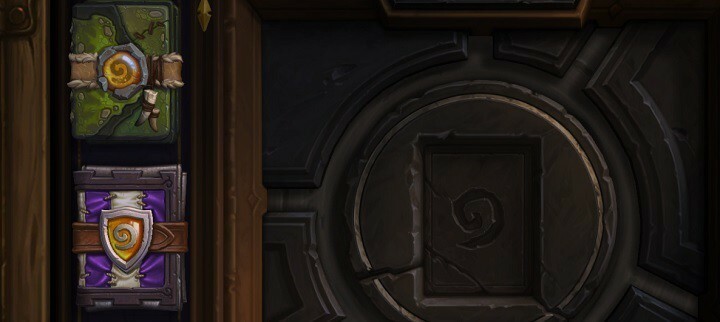
Расширение Hearthstone Un’Goro выйдет 6 апреля: вот как теперь открывать пакеты Домашний очаг
Расширение Hearthstone Un’Goro выйдет менее чем через месяц и станет пятым дополнением к домашний очаг. В нем будет 135 новых коллекционных карт, в том числе новая механика адаптации, новый тип кар.
Источник: koroglutech.com
 Тормоза и зависания
Тормоза и зависания